Black Myth: Wukong krasjer – Løsninger å prøve

Finn ut hvordan du kan håndtere krasjer i Black Myth: Wukong slik at du kan nyte dette spennende action-RPG-spillet uten avbrudd.
Det er ingenting morsommere enn å spille dine favorittvideospill. I denne verden fylt med moderne enheter og høyoppløselige utganger, virker det fint å gå tilbake til klassikerne. Før vi møtte Sonys PlayStation-enheter og Nintendos Game Boy-serie (pluss Switch), hadde vi enklere teknologi den gang. I dag skal vi gjenopplive opplevelsen vi hadde for mange år siden ved å spille Nintendo 64-spill på våre Windows-datamaskiner.

Innhold
Hva er den beste emulatoren for å spille Nintendo 64-spill?
Det er mange emulatorer for disse spillene der ute. For i dag skal vi fokusere på en programvare kalt Project64. Denne applikasjonen er en av de mest brukte Nintendo 64-emulatorene til i dag. Den er enklere å bruke enn de andre, og du kan enkelt finne massevis av instruksjoner rundt om på internett (akkurat som denne) når det gjelder å installere den.
Hvis du planlegger å se tilbake til barndomsårene dine ved å spille favorittspillene dine til Nintendo 64, anbefales det sterkt at du vurderer denne emulatoren.
Slik spiller du Nintendo 64-spill på datamaskinen din
1. Last ned emulatoren
Det første trinnet til dette fantastiske eventyret er å laste ned emulatoren først. Siden vi snakket om Project 64, kan du like godt besøke nettsiden deres når du gjør dette. Sørg for å laste ned den nyeste versjonen slik at du ikke støter på noen problemer.
2. Installer filen
Dette trinnet er ganske grunnleggende. Når du har lastet ned installasjonsfilen (som sannsynligvis heter "setup Project64.exe"), åpner du den og lar prosessen starte. Velg alternativene du ønsker for installasjonen, og etter å ha klikket noen knapper, er du nede til ventespillet.
3. Last ned Nintendo 64 ROM-er
Etter å ha installert hovedapplikasjonen, er det nå på tide å laste ned Nintendo 64 ROM -ene . Med et raskt Google-søk kan du finne favorittspillene dine over hele internett. Sørg for å gjøre dette smart og forsiktig, for det er tilfeller der disse spillene er infisert med virus som kan skade datamaskinen din. For forslag til nettsteder kan du sjekke ut CoolRom.com for å finne en liste over favorittspillene dine til Nintendo 64.
4. Åpne programvaren
Når alt er på plass, er det på tide å få spillet i gang. Dobbeltklikk på applikasjonens snarvei på skrivebordet og vent til det lastes inn. Når det endelig gjør det, sørg for å holde spillene dine stablet i samme mappe for neste trinn. Dette vil gjøre ting mye enklere, og du slipper å havne i trøbbel mens du finner dem neste gang.
5. Kjør ditt valgte spill
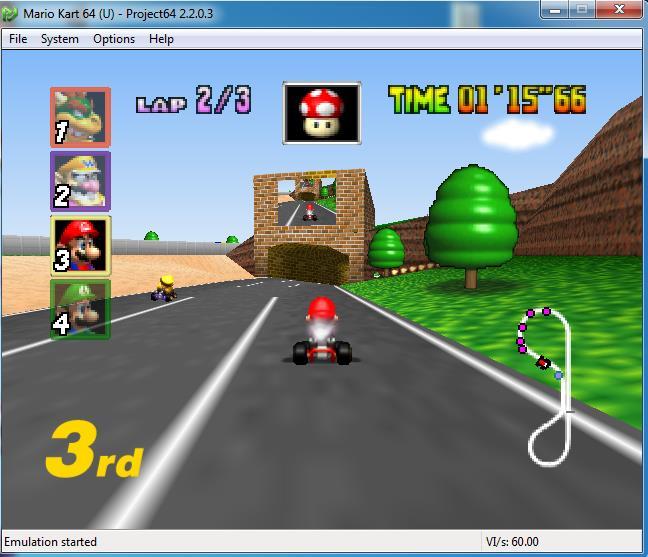
Etter å ha åpnet Project64 - programvaren, vil du se et enkelt vindu med noen få faner/knapper øverst til venstre. Klikk på "Fil", og se etter "Velg ROM-katalog". Etter at du har valgt det, vil et annet vindu dukke opp, og du må se etter spillmappen ved å bruke det vinduet. Velg mappen du leter etter, åpne den og velg Nintendo 64-spillet du er så ivrig etter å spille igjen etter all denne tiden.
Konklusjon
Takket være teknologiske innovasjoner i spillverdenen kan vi nå spille våre favoritt retrospill ved hjelp av våre Windows-datamaskiner. Vi trenger ikke engang å betale for dem, siden de er laget av entusiaster som oss. De ønsker rett og slett å dele moroa, og at vi skal gjøre det samme med våre andre Nintendo 64-elskere. Len deg tilbake, kjør spillet ditt og nyt de mest nostalgiske øyeblikkene i livet ditt igjen.
Finn ut hvordan du kan håndtere krasjer i Black Myth: Wukong slik at du kan nyte dette spennende action-RPG-spillet uten avbrudd.
Finn ut vår liste over de 8 beste trådløse hodetelefonene du kan velge, avhengig av budsjett, livsstil og behov.
Finn ut hvordan du fikser feilen ved å bli med på serveren med feilkode 4008 når du prøver å spille Warhammer 40,000: Darktide, og lær hvorfor denne feilen vises.
Hvis du går tom for intern lagringsplass på din Sony PlayStation 5 eller PS5, ønsker du kanskje å vite hva PS5 NVMe kravene for lagringsutvidelse er.
Steam Deck er en kraftig håndholdt enhet for PC-spill på farten. Lær hvordan du bruker EmuDeck til å spille klassiske emulerte spill fra eldre konsoller.
Hyppige Steam-krasj på PC kan ha mange årsaker. Her er 9 mulige løsninger som kan hjelpe deg å komme tilbake til spillingen.
Ser du etter måter å oppgradere den interne lagringen på PS5? Dette er den beste guiden du kan finne på nettet om PS5 lagringsoppgradering.
Hvis du ønsker å oppgradere oppsettet ditt, sjekk ut denne listen over essensielt utstyr for gamere for å heve din spillopplevelse.
Evnen til å spille spill på ditt foretrukne språk kan forbedre spillopplevelsen din betraktelig med EA-appen, noe som gjør den mer oppslukende og
Mange grunner kan føre til at du skjuler spillene i Steam-biblioteket for vennene dine. Hvis du har et guilty pleasure-spill eller ikke vil at andre skal se når








